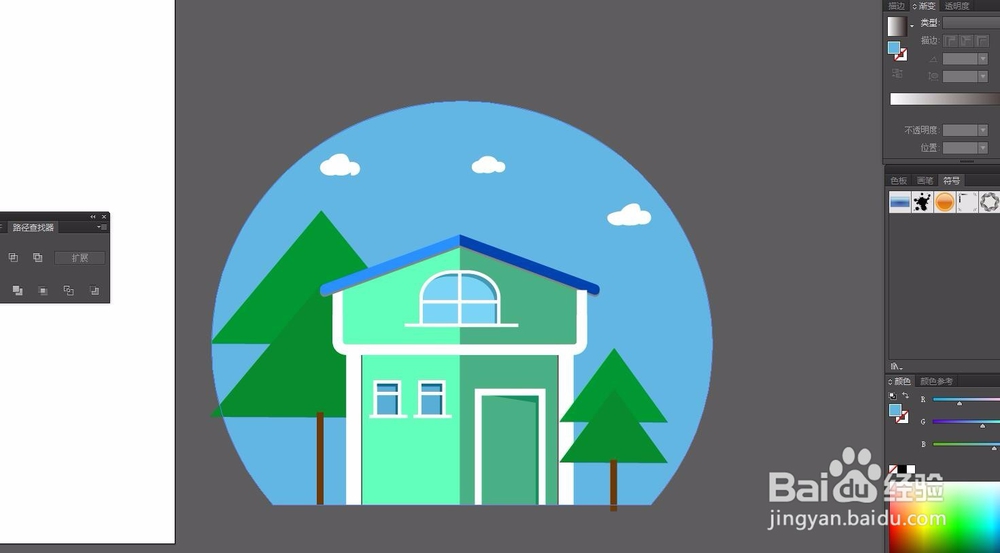1、上一篇我给房子绘制了门和窗户,我直接打开上次的文件,那么房子的上半部分很空啊,我可以给房子绘制一个天窗的效果。选择圆角矩形工具,在空白的部分点击一下,会弹出一个对话框,在这里可以直接输入剞麽苍足数值,更改圆角的度数,根据自己的需要设定。数值可以设置的大一点。如下图然后绘制一个矩形,将下半部分减掉
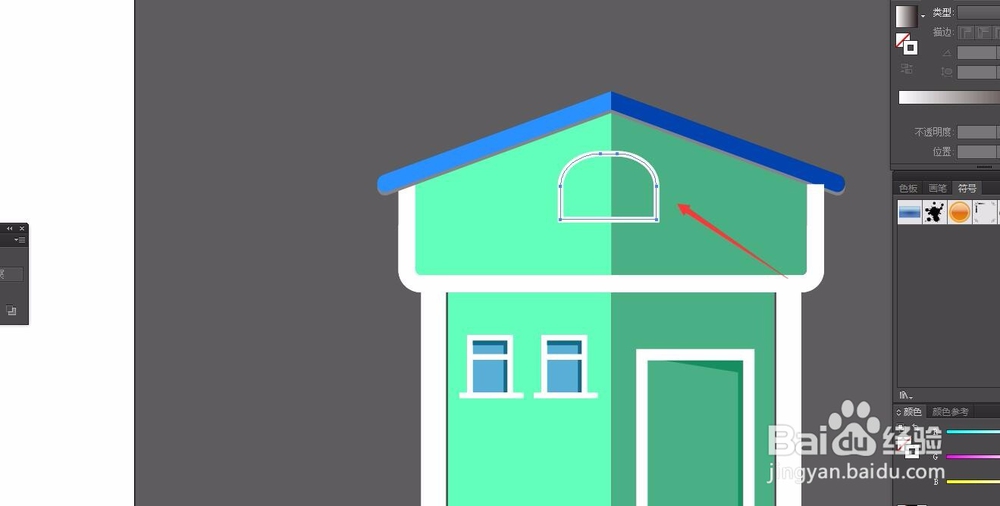
2、跟我们上次绘制小窗口的时候操作是一样的,给窗口做一个阴影部分。复制一层,将填充色更改为浅蓝,描边色为无,然后复制一层,再复制向下向左移动一点点。选择两个图形,在路径查找器中选择移除前面对象。这样就得到了一个小部分,将颜色加深,做出投影的效果。如下图所示
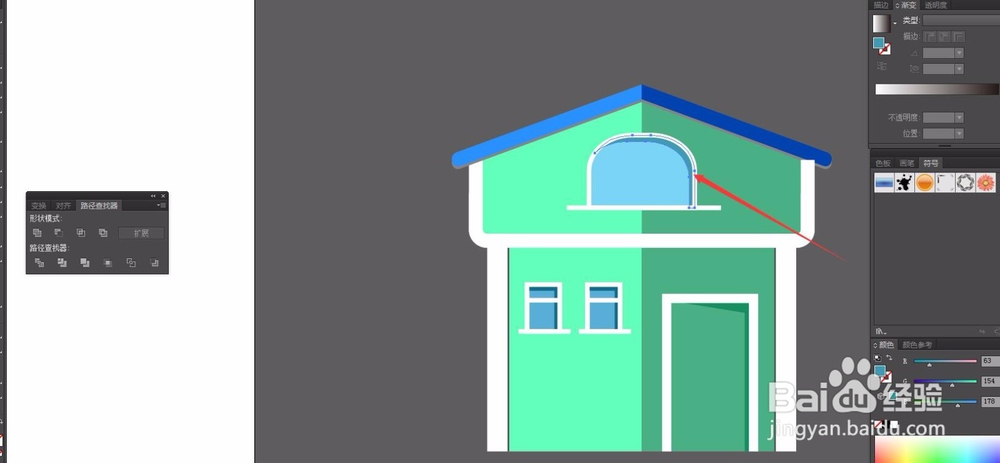
3、用直线工具绘制两条直线,第二条在下方,稍微长一点,白色,描边的线设置为5,跟我们之前门窗的线粗细保持一致。然后天窗的效果就做好了。这个小房子基本已经绘制完成了。
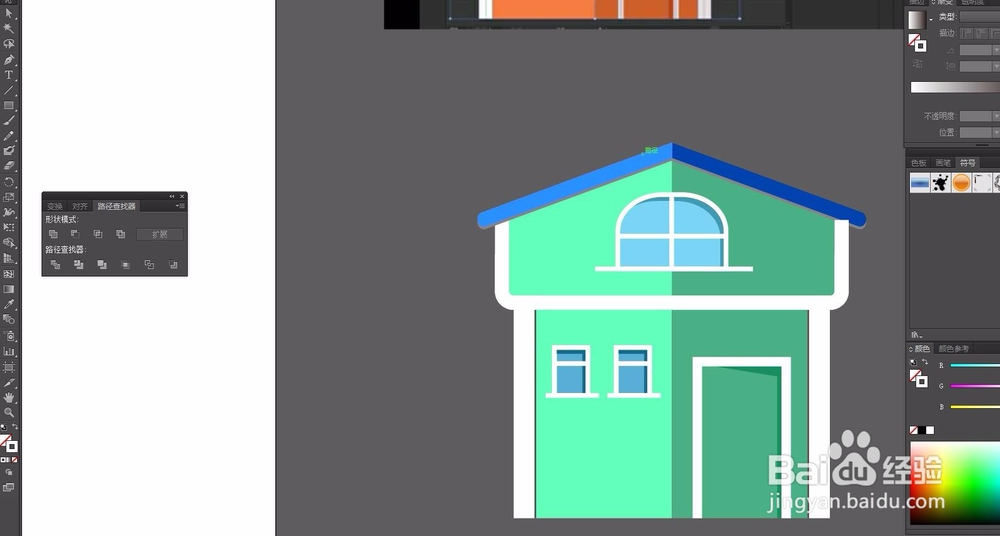
4、我绘制了一个大的圆形,填充一个天蓝色,作为背景的天空颜色。然后选择矩形工具,沿着房子下方的边缘绘制,将圆形下半部分不需要的减去,让房子跟圆形保持在一个水平线上。然后在天空上点缀几朵白云更有感觉、
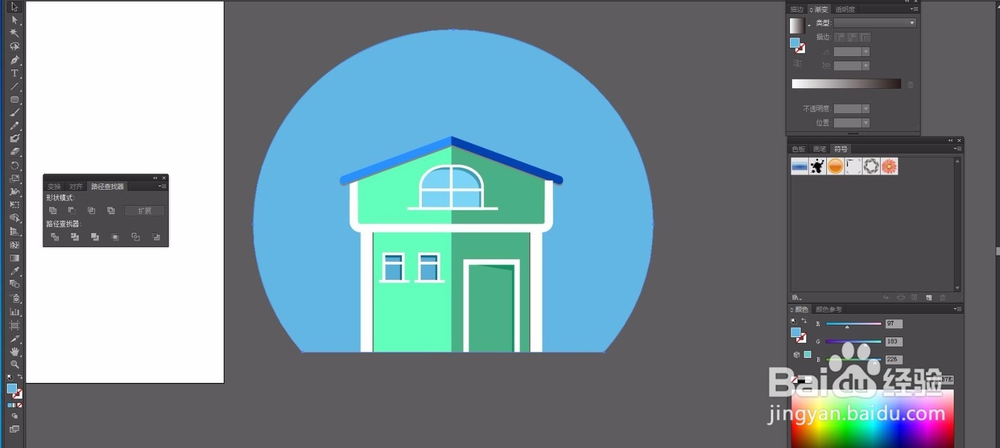
5、白云非常好画,用圆心工具随便拖动拖出一个小圆,不必是正圆,然后在左右两个再绘制两个小圆,不要完全一致,然后选择三个圆形,在侨嚅检货路径查找器中选择联集。这样就合并在一起了,填充为白色。然后复制几个,但是尽量不要形状相同,可以利用小白工具,对节点进行编辑做出不一样的效果。
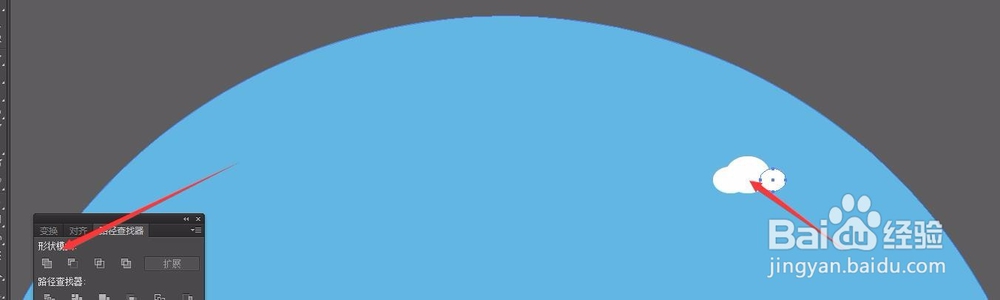
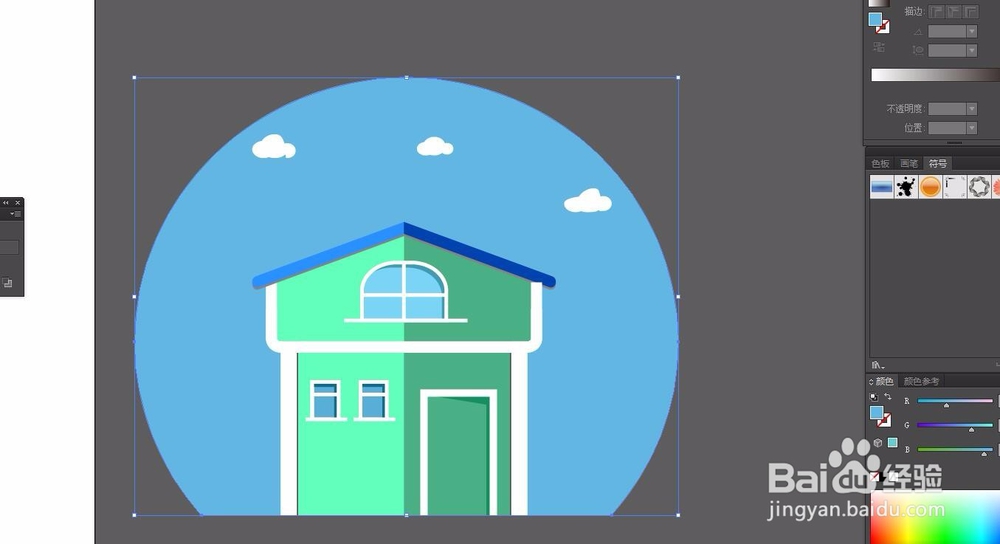
6、最后在房子的旁边点缀几棵树吧。我就用三角形工具绘制了一个简单的树。选择多边形,按住下方向键,可以减少多边形的边数,然后绘制一个三角形,当然为了保持一致,也可以先绘制半边的三角形,然后翻转将右侧的三角形颜色加深,这样就保持了整体颜色的统一。
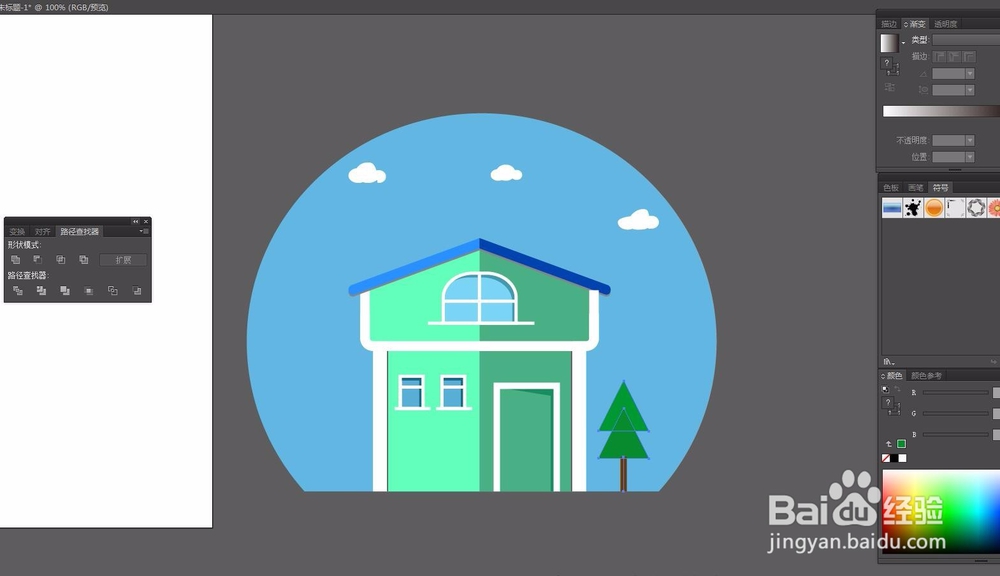
7、我就用单一的颜色代替了。将做好的树群组,放在房子的前面,调整好大小。然后复制一个。将树的大小拉大,顺序放在圆形的前方,并且摆放在适合的位置。完成、